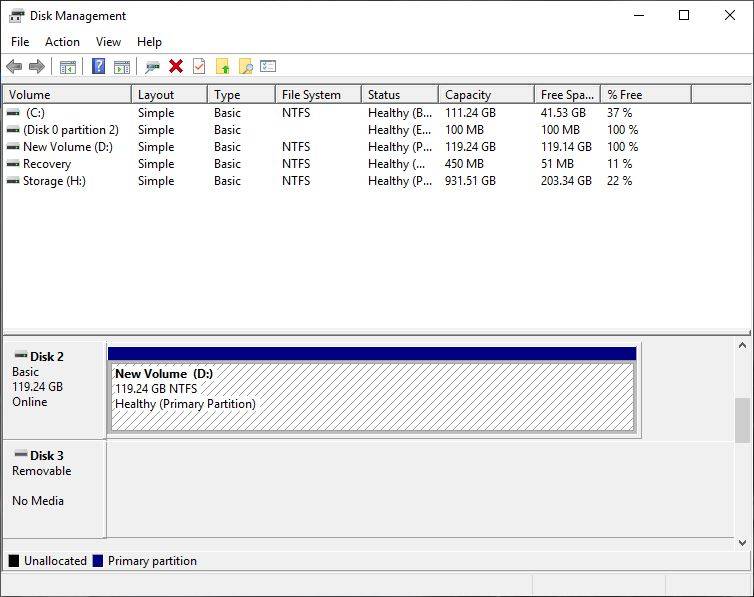Voit ostaa erilaisia M.2 NGFF SSD-kortti osoitteesta https://droix.net/collections/hardware-components
Kun ostat kiintolevy- tai SSD-tallennusvälineen, se on yleensä alustamaton ja sille ei ole annettu asemakirjainta. Tämä johtaa siihen, että se ei näy heti tietokoneellasi. Voit nopeasti määrittää aseman kirjaimen ja muotoilla sen haluamaasi muotoon noudattamalla alla olevaa vaiheittaista ohjetta.
Asenna kiintolevy tai SSD-levy emolevyn ja aseman ohjeiden mukaisesti.
Napsauta hiiren kakkospainikkeella Windowsin Käynnistä-painiketta ja valitse Levynhallinta.
Sinun pitäisi nyt nähdä varaamaton/ alustamaton asema, se voi olla toinen tai kolmas asema jne. riippuen siitä, kuinka monta tallennuslaitetta tietokoneessasi on, joten saatat joutua selaamaan luetteloa alaspäin.
Varmista 100-prosenttisesti, että olet tunnistanut oikean aseman. Korosta aseman jakamaton/muotoilematon aluenapsauttamalla sitä hiiren vasemmalla painikkeella.
Napsauta samaa aluetta hiiren oikealla pain ikkeella, jolloin valikko avautuu. Valitse New Simple Volume.
Näyttöön tulee ponnahdusikkuna, jossa voit halutessasi muuttaa asetuksia. Useimmissa tapauksissa voit jättää ne oletusarvoisiksi, ellet halua muuttaa suositeltua aseman kirjainta tai nimetä SSD-levyä muuttamalla Volume Name (Volume Name). Tee tarvittavat muutokset ja napsauta Valmis aloittaaksesi alustuksen ja aseman kirjaimen määrityksen.
Kun prosessi on valmis, asemalle annetaan aseman kirjain ja se alustetaan haluamallasi tavalla.
Voit nyt käyttää asemaa.